如何使用 FL Studio 如何轻松免费增加 DirectWave 的音调 XNUMX
我是 yosi,Chillout with Beats 的维护者。
继续上一次,这是一种增加 DirectWave 音调的方法。
这一次,和增加音调的目的有些不同。
(从可以无限使用〇分钟或〇天无限使用的VST......自我约束)
点击这里查看上一篇文章。
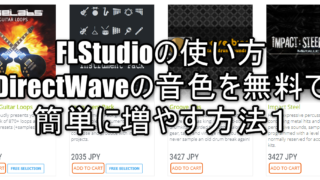

这次我会自己做。
即使你说你自己做的,你也没有设置区域,而是从现有的 VST 转换它。
通过使用这种方法,即使在低规格的 PC 上也可以通过 DirectWave 以高 CPU 负载播放 VST 来播放相当多的音调。
但是,由于 DirectWave 是一个采样器,我不擅长再现带有 LFO 等运动的声音。
确定要转换的声源
首先,决定使用什么音源,但满足以下条件的为好。
- 高 CPU 负载
- 不应用调制或延迟效果。
我认为最适用的合成器是 Unison 合成器。
例如,这样的声音是完美的。
由于Unison被强制最大化,CPU负载会自行增加到70%左右。
如果您有调制、延迟或混响,请将其关闭。
在转换之前,请检查保存 DirectWave 声音的文件夹。
找出样品的储存位置
启动“DirectWave”后,单击右侧的“OPTION”。
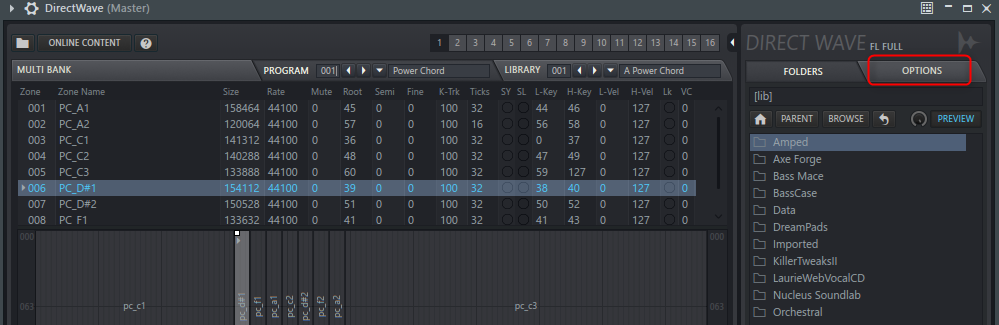
“内容库”是默认的内容路径。
在这里检查并做笔记或复制。
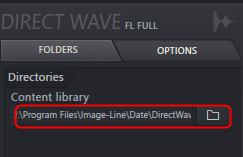
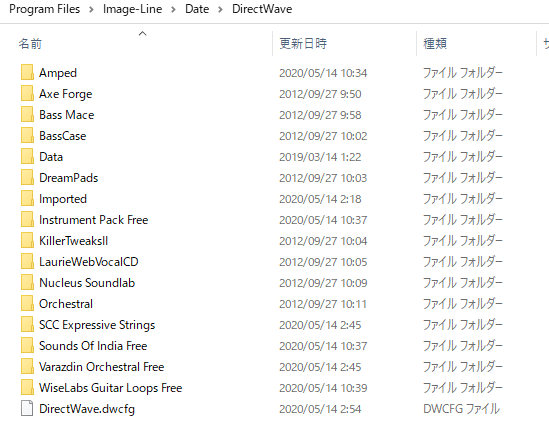
删除打开的 DirectWave 检查路径。
将 VST 转换为 DirectWave
这很容易做到。
在这种情况下,右键单击“Channel rack”中的“UNION”,然后单击“Create Direct Wave instrument”。
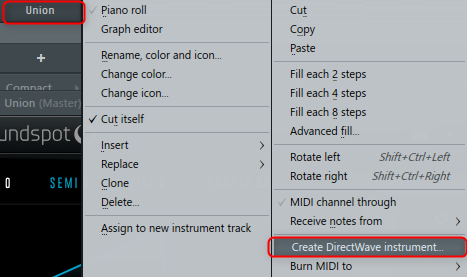
将出现一个对话框,因此请将其保存在合适的位置。
选择保存您之前检查过的 DirectWave 声音的文件夹。
如果您使用预设名称,以后输入合成器名称和预设会很方便。
(如果您想稍后更改,请遵循您使用的内容)
接下来,将显示以下屏幕。
在这里,您可以决定采样的准确程度。
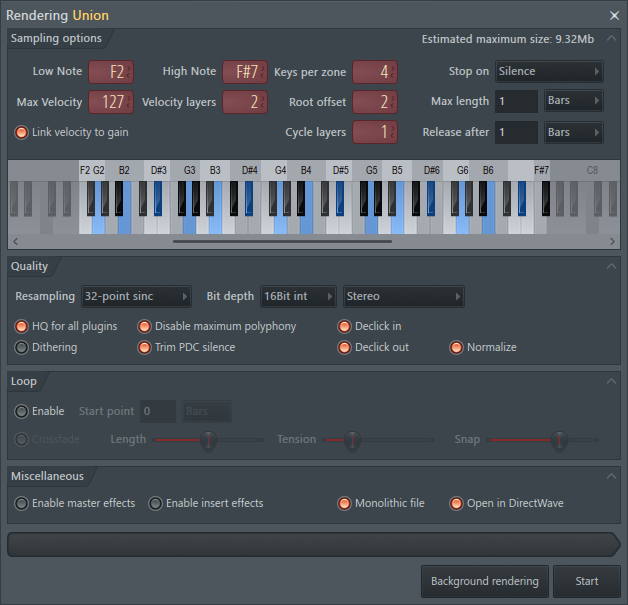
功能翻译+一些原创评论添加
低调,高调:最低(最高)采样音符。例如,在使用高音时,将“Low Note”值设置为低是没有意义的。相反,当用作贝司时,“Low Note”应设置为高,“High Note”应设置为低。
每个区域的密钥:样本区域的宽度。 您可以通过跨多个键播放样本来创建“样本区”。该区域的宽度在预览键盘的灰色和白色部分之间交替变化。 如果设置为 1,将使用所有键执行采样。 (重现性最高,但需要容量)
停止: 结束采样的条件
- 最长长度 – 采样在发送的长度处停止。
- 沉默 – 当声音逐渐消失到静音 (-96dB) 时采样停止。在这种情况下,您可以在达到最大长度之前停止采样,但不能在达到最大长度之后停止采样。 最大长度始终优先于最大长度。
最大速度:设置要采样的力度值。 (当速度层为 XNUMX 时)
速度层:设置速度分为多少级。如果音色因速度而发生变化,则应将其设置为高。 (例如:现场乐器系统)
根偏移:根偏移 – 采样的每个键区范围内第一个音符上方的音符数量。根音在预览键盘上显示为蓝色。
链接速度获得 – 设置 DirectWave 以将速度更改为增益(音量)。这不会影响源样本数据。
循环层 - 创建一个重复的样本层,其设置与循环样式样本效果相同。换句话说,当音源的音调或声音随着重复的音符而变化时,您可以捕捉到这种变化。 注意: 在使用此功能之前,让我们进行实验,看看声音是否会因重复音符而发生显着变化。 每个循环层代表补丁大小的完美乘法。点击以使用预览键盘进行测试。
最长长度 – 总采样时间。以秒、小节或节拍为单位。
发布后发布 – 在采样期间保持键的时间量。以秒、小节或拍号为单位设置。
重采样 – 选择重采样质量。这避免了通道采样器上的混叠。
位深度 – 选择 16 位或 32 位浮点数。 (经过尝试,32位的声音有点大。除非有特殊原因,32位似乎更好)
立体声模式 – 选择立体声、单声道左声道、单声道右声道或单声道合并。
所有插件的总部 - 设置用于渲染的原生 FL Studio 插件(效果、乐器、采样器通道)的高质量模式。 如果选择 Wrapper 设置“通知渲染模式”,VST 插件也可以在 HQ 模式下渲染。
禁用最大复音 – 忽略 Miscellaneous Channel Settings 中的最大复音设置,但如果选择 Monophonic 选项则不会。
抖动 – 对 16 位 .wav 文件应用 32 到 16 位抖动。 FL Studio 使用“整形”抖动算法,将抖动的大部分“his”移到 10kHz 以上。
修整 PDC 延迟 - 消除了由于插件延迟而导致的示例开始延迟。 此选项决定是否渲染 PDC 的延迟,因为 PDC 可以将延迟添加到混音器轨道。如果选中,添加到主混音器轨道的 PDC 将从渲染的 .wav 文件的开头删除。取消选择后,PDC 将保持与源混音器轨道的 PDC 设置相同的短暂静音期。
取消点击/取消点击 – 如果未正确捕获样本的开始或结束,请使用 20 毫秒的淡入淡出来防止咔嗒声,以防止样本电平的突然变化。
归一化 - 增加波形幅度,使最大样本处于 100% 电平。如果您打开了“链接速度增益”以创建单个速度层,这将非常有用。
推荐设置
我认为它会根据要采样的源材料而变化,因此请作为参考。
如果一个音是26M左右,我认为即使是低规格的PC也不会成为那种程度的负担。
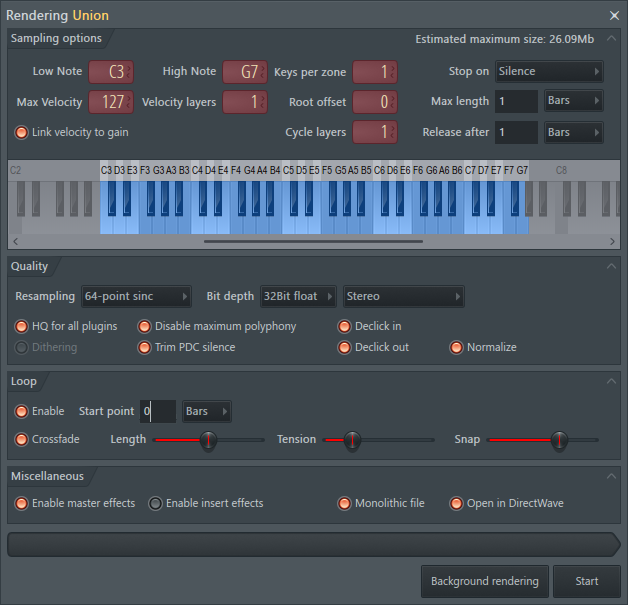
注意点
- 请根据您使用的音调更改“Low Note”和“High Note”。
(此设置在一定程度上可以同时用于base和lead)
-“重采样”与容量无关,因此设置得更高,但如果处理时间越短越好,请尝试将其更改为32点等。
-对于现场乐器,增加“Velocity Layers”,“disable”“Loop”,增加“Max length”。
如何使用 FL Studio 如何轻松免费增加 DirectWave 的音色 XNUMX 总结
说实话,我喜欢 DirectWave 的 VST 转换功能。
这应该与 CPU 负载高的人一起使用。
弹跳通常被用作对抗 CPU 负载的对策,但在进行小改动时相当麻烦。
使用 DirectWave,您可以自由更改它,因为它仍然是 MIDId。
我想出了一些东西,所以我会验证它,如果它顺利的话,我会写一篇文章。

![[免费] Decentsamples 发布 Box Violin Sustains & Swells 20 2020年05月17日02时05分47](https://chilloutwithbeats.com/wp-content/uploads/2020/05/2020-05-17_02h05_47.png)

评论
也许为 MIDI Out 使用 Create DirectWave 乐器可能会导致像 Mac 的 Auto Sampler 那样的硬合成采样......?
西诺
谢谢你的评论。
不幸的是,似乎硬件无法完成,因为它是通过渲染进行采样的。
(我暂时查了一下)
如果你能做到,那就太好了。
感谢您的检查!
令人失望……
不,也许当你真正发表评论时!我想 ...
Logic 好像支持合成器的采样,所以希望 FL Studio 能支持。
从现在开始,这是我的期望。